电脑锁屏设置密码怎么设置方法 如何为Windows电脑设置锁屏密码
更新时间:2023-09-12 13:18:51作者:xiaoliu
电脑锁屏设置密码怎么设置方法,在如今信息爆炸的时代,保护个人电脑的隐私和安全变得尤为重要,而设置锁屏密码是一种简单而有效的方法,可以防止他人未经授权地访问我们的电脑。对于Windows电脑用户来说,设置锁屏密码是一项必不可少的安全措施。通过设置密码,我们可以确保即使在离开电脑时也能保护我们的个人隐私和重要数据不被他人轻易窥视。如何为Windows电脑设置锁屏密码呢?接下来我们将详细介绍电脑锁屏设置密码的方法,让您的电脑安全有保障。
方法如下:
1.点击开始菜单,然后点击‘控制面板’。
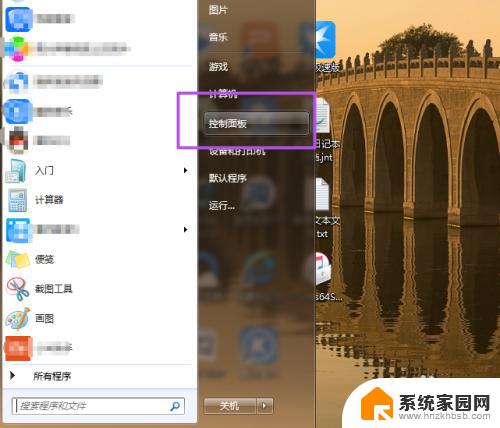
2.然后在‘控制面板’页面中点击‘用户账户和家庭安全’选项。
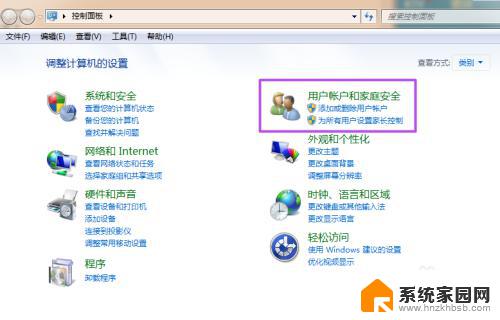
3.然后在新打开的‘用户帐户和家庭安全’页面中点击‘更改windows密码’。
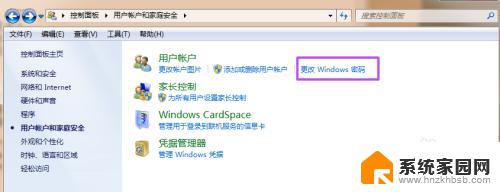
4.之后在打开的‘用户帐户’页面中点击‘为您的账户创建密码’。
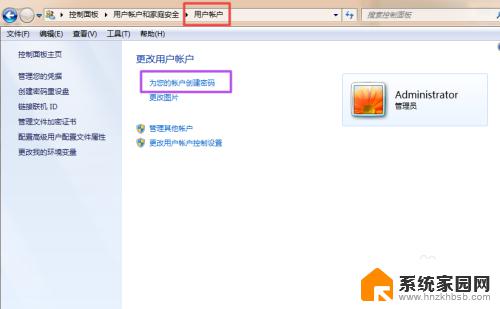
5.然后在打开的‘创建密码’页面的输入框中两次输入同样的密码,密码提示可填可不填。然后点击“创建密码”,这时候,密码就已经创建好了。
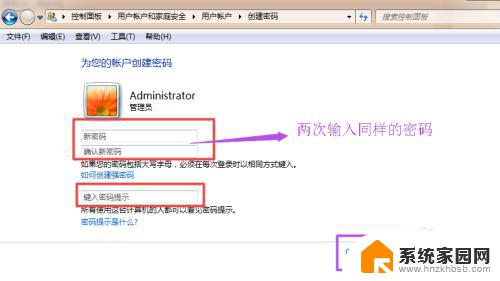
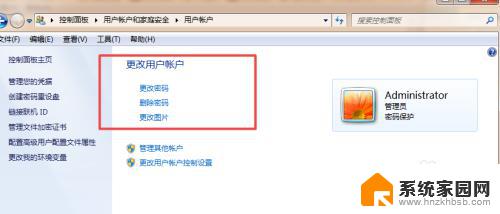
6.当你需要锁屏的时候,直接按下键盘的‘Win+L’组合键。然后就能锁屏了,这时候,想要进入电脑就得输入密码了。
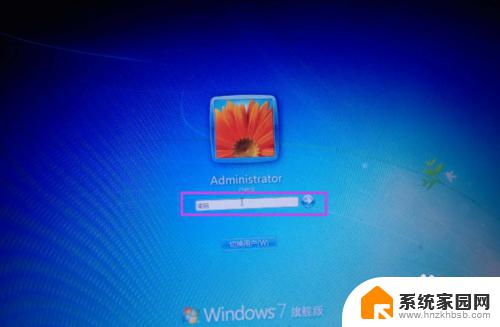
以上就是电脑锁屏设置密码的方法,如果有不清楚的用户,可以参考以上步骤进行操作,希望这对大家有所帮助。
电脑锁屏设置密码怎么设置方法 如何为Windows电脑设置锁屏密码相关教程
- 电脑锁屏如何设置密码 电脑锁屏密码设置方法
- 计算机怎么设置密码锁屏密码 电脑锁屏密码设置方法
- windows怎么设置密码锁屏 如何设置电脑锁屏密码
- 电脑桌面怎么设置锁屏密码 如何设置电脑锁屏密码
- 锁屏密码如何设置 如何在电脑上设置安全的锁屏密码
- 如何在电脑上设置锁屏密码 电脑锁屏密码设置技巧
- 电脑怎样锁屏设密码 电脑如何设置锁屏密码
- 台式电脑怎么密码锁屏 电脑锁屏密码如何设置
- 电脑怎么密码锁定屏幕 电脑锁屏密码设置方法
- 台式电脑如何上锁屏密码 电脑锁屏密码如何设置
- 台式电脑连接hdmi 电脑连接显示器的HDMI线怎么插
- 电脑微信怎么在手机上退出登录 手机怎么退出电脑上的微信登录
- 打开检查作业 如何使用微信小程序检查作业
- 电脑突然要求激活windows 如何解决电脑激活Windows问题
- 电脑输入密码提示错误 电脑密码输入正确却提示密码错误
- 电脑哪个键关机 电脑关机的简便方法是什么
电脑教程推荐